
Tip: Video tidak menggunakan bahasa Anda? Coba pilih Teks Tertutup 
Anda akan melihat kotak teks di pita di Office 2016 yang mengatakan Beri tahu saya apa yang ingin Anda lakukan. Inilah bidang teks untuk memasukkan kata-kata dan frasa tentang apa yang ingin dilakukan berikutnya dan dengan cepat mengakses fitur yang ingin digunakan atau tindakan yang ingin dilakukan. Dapat juga menggunakan Beri Tahu Saya untuk mendapatkan bantuan tentang apa yang dicari, atau Pencarian Cerdas untuk mencari atau mengartikan istilah yang dimasukkan.
Catatan: Di Microsoft, kami terus menguji hal-hal baru untuk membantu Anda meraih lebih banyak Office. Untuk alasan tersebut, Anda mungkin melihat Pencarian dan bukan Beri tahu saya apa yang ingin Anda lakukan di pita. Fungsi ini identik, kami hanya mencoba beberapa ide baru untuk membuatnya lebih mudah ditemukan oleh Anda. Untuk informasi selengkapnya tentang menggunakan pencarian, lihat Menemukan apa yang Anda perlukan Microsoft Search di Office.
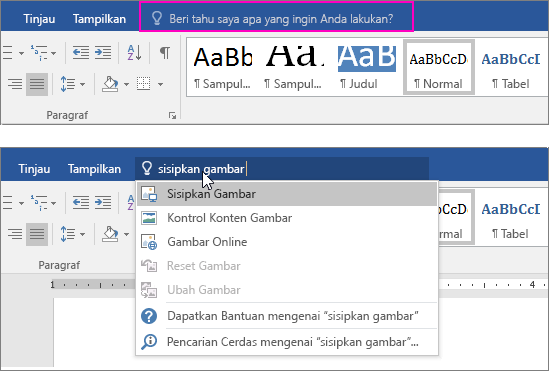
Definisi
Jika menggunakan Office 2016, Anda telah memilih Layanan Cerdas dan tersambung ke Internet, Anda dapat mengetikkan kata apa pun ke dalam kotak pencarian Beri Tahu Saya dan Bing akan mencoba menjelaskan definisi kata tersebut.
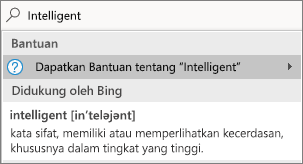
Orang
Jika menggunakan Office 2016 dalam bisnis dan sedang tersambung ke Internet, Anda dapat mengetikkan nama seseorang di organisasi ke dalam kotak pencarian Beri Tahu Saya dan kami akan berusaha menemukan informasi kontak mereka di direktori. Arahkan mouse ke atas nama mereka dan Anda akan melihat kartu kontak mereka serta dapat berbagi file saat ini dengan mereka.
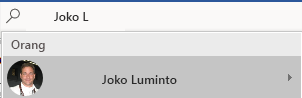
Dokumen
Jika menggunakan Office 2016 dalam bisnis dan sedang tersambung ke Internet, Anda dapat mengetikkan nama file apa pun yang telah disimpan di OneDrive atau SharePoint. Arahkan mouse ke atas nama file dan Anda dapat menyisipkan item ke dalam file saat ini, atau membukanya secara terpisah di aplikasi yang sesuai, seperti Word atau Excel.
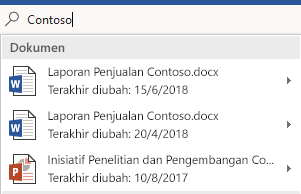
Informasi selengkapnya
Beri tahu saya adalah bidang teks tempat untuk memasukkan kata-kata dan frasa tentang apa yang ingin dilakukan berikutnya, serta dengan cepat mendapatkan fitur yang ingin digunakan atau tindakan yang ingin dilakukan.
Saat mengedit file di Office Online, Anda dapat mengakses Beri tahu saya dengan mengetuk bola lampu di sebelah kanan tab seperti yang terlihat di gambar di bawah ini.
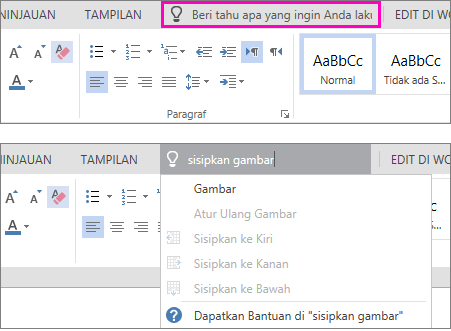
Beri tahu saya adalah bidang teks tempat untuk memasukkan kata-kata dan frasa tentang apa yang ingin dilakukan berikutnya, serta dengan cepat mendapatkan fitur yang ingin digunakan atau tindakan yang ingin dilakukan.
Saat mengedit file di Office untuk Mac, Anda dapat mengakses Beri tahu saya dengan mengklik bola lampu di sebelah kanan tab, lalu memasukkan kueri, seperti yang terlihat di gambar di bawah ini.
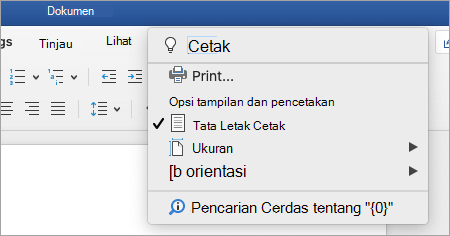
Beri tahu saya merupakan alat untuk memasukkan kata-kata dan frasa tentang apa yang ingin dilakukan berikutnya, serta dengan cepat mendapatkan fitur yang ingin digunakan atau tindakan yang ingin dilakukan.
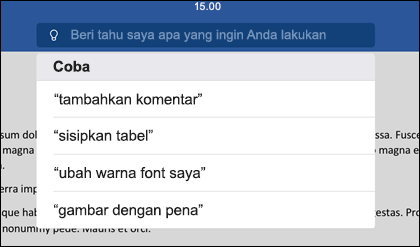
Di iPhone, Anda dapat mengakses Beri tahu saya dengan mengetuk bola lampu di sebelah kanan tab Beranda di palet. Di iPad, Anda akan menemukan bola lampu di dekat sudut kanan atas layar, seperti yang dapat dilihat di gambar berikut.
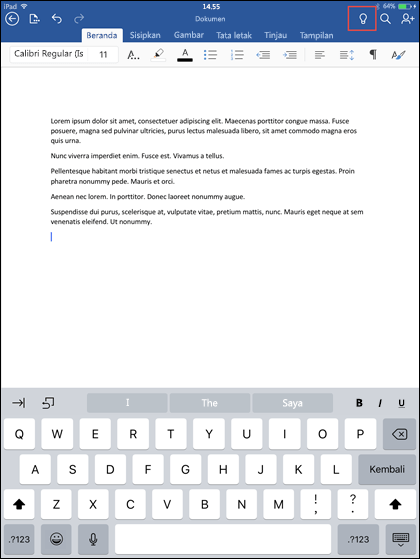
Beri tahu saya merupakan alat untuk memasukkan kata-kata dan frasa tentang apa yang ingin dilakukan berikutnya, serta dengan cepat mendapatkan fitur yang ingin digunakan atau tindakan yang ingin dilakukan.
Untuk mengakses Beri tahu saya di ponsel Android atau tablet, klik tombol bola lampu seperti yang dapat Anda lihat di gambar.
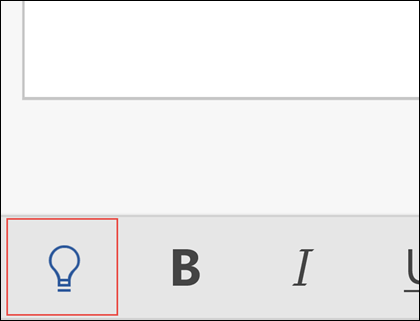
Di ponsel, tombol tersebut terletak di palet, bagian kiri bawah. Di tablet, tombol tersebut terletak di pita di bagian atas.
Beri tahu saya adalah bidang teks tempat untuk memasukkan kata-kata dan frasa tentang apa yang ingin dilakukan berikutnya, serta dengan cepat mendapatkan fitur yang ingin digunakan atau tindakan yang ingin dilakukan. Dapat juga menggunakan Beri Tahu Saya untuk mendapatkan bantuan tentang apa yang dicari, atau Pencarian Cerdas untuk mencari atau mengartikan istilah yang dimasukkan.
Di PC atau tablet, Anda dapat mengakses Beri tahu saya dengan mengetuk bola lampu di sudut kanan atas jendela seperti yang terlihat di gambar berikut.
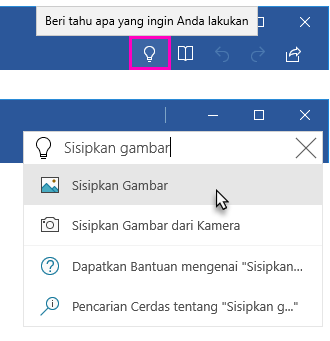
Kami Mendengarkan
Artikel ini terakhir diperbarui oleh David pada 13 April 2020 sebagai hasil dari komentar Anda. Jika merasa artikel ini bermanfaat, terutama jika tidak, gunakan kontrol umpan balik di bawah ini untuk memberi tahu kami cara menjadikannya lebih baik.










